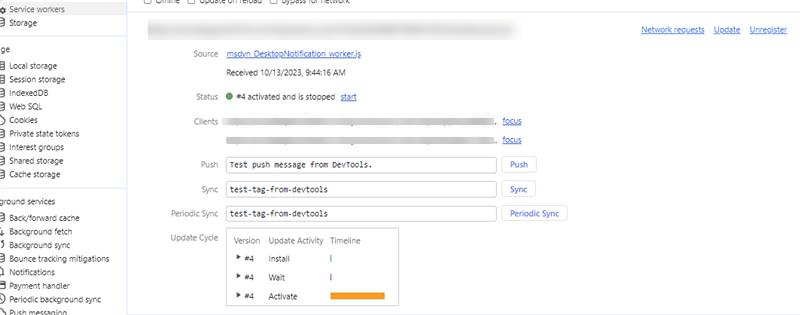Správa nastavení oznámení a šablon
Poznámka:
Informace o dostupnosti funkcí jsou následující.
| Dynamics 365 Contact Center – integrované | Dynamics 365 Contact Center – samostatné | Dynamics 365 Customer Service |
|---|---|---|
| Ano | Ano | Ano |
Když je agentovi odesláno oznámení, zobrazí určité informace, jako je zákazník, od kterého přichází požadavek na konverzaci, časový limit, po kterém oznámení zmizí, a tlačítka pro přijetí a odmítnutí.
Jako správce, systémový integrátor nebo partner můžete použít předdefinované šablony pro oznámení nebo si vytvořit vlastní. Šablona oznámení je kombinací opakovaně použitelných informací souvisejících s oznámením. Šablona se používá ke konfiguraci toho, jaké informace je třeba zobrazit agentům a supervizorům pro příchozí konverzaci, eskalaci, přenos nebo konzultaci.
Oznámení na ploše
Pro optimální fungování oznámení na ploše se ujistěte, že používáte nejnovější podporované prohlížeče, jak je uvedeno v systémových požadavcích.
Oznámení na plochu pomáhají zajistit, aby agenti nezmeškali žádné žádosti o konverzaci. Agenti mohou na základě konfigurace dostávat oznámení na ploše vždy, nebo když fokus není na Customer Service workspace nebo Omnikanálu pro Customer Service. Některé scénáře, kde aplikace není v centru pozornosti, mohou zahrnovat:
- Agent minimalizuje aplikaci.
- Agent pracuje v jiném okně prohlížeče.
- Agent pracuje v jiném na jiné kartě prohlížeče.
- Agent používá dvě obrazovky a je na obrazovce, která nemá ani Customer Service workspace, ani Omnikanál pro Customer Service.
Poznámka:
Starší verze Microsoft Edge není podporována pro oznámení na ploše.
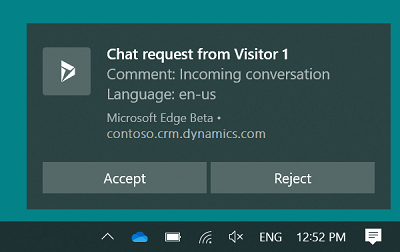
Agenti mohou žádost o konverzaci přijmout nebo odmítnout výběrem tlačítka na oznámení na ploše. Když agent přijme konverzaci, aplikace se aktivuje, zobrazí se agentovi a zahájí se relace.
Pokud agent vybere text zprávy s oznámením a ne tlačítko, aplikace se aktivuje a oznámení se zobrazí agentovi v aplikaci. Poté se agent může rozhodnout přijmout nebo odmítnout konverzaci výběrem příslušného tlačítka.
Můžete nakonfigurovat čekací dobu a oznámení se agentovi zobrazí podle této doby, ale čekací doba se v oznámení nezobrazí. Téma oznámení na ploše je založeno na motivu a nastavení operačního systému Windows.
Poznámka:
- Oznámení na ploše nebudou fungovat, když je prohlížeč otevřen v anonymním režimu nebo pokud je v operačním systému Windows 10 zapnut pomocník pro lepší soustředění.
- Pokud je možnost oznámení nativního prohlížeče deaktivována, zobrazí se oznámení v jiném uživatelském rozhraní.
Povolit prohlížeči zobrazovat oznámení
Chcete-li dostávat oznámení na ploše, musí agenti povolit, aby je jejich prohlížeč (Microsoft Edge nebo Google Chrome) zobrazoval. Jakmile agent obdrží oznámení prohlížeče, musí vybrat Povolit. Na základě vašich požadavků můžete povolit nebo zakázat oznámení v nastavení prohlížeče.
Jako administrátor také můžete nastavit oprávnění pro upozornění prohlížeče pomocí zásad skupiny.
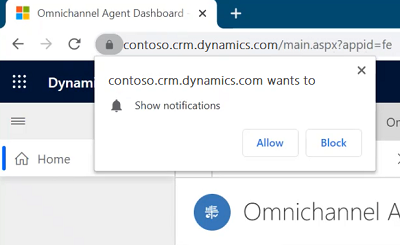
Chcete-li zajistit, aby agenti dostávali oznámení, doporučujeme povolit následující nastavení:
- Nastavení oznámení ve Windows je nastaveno na Zapnuto.
- Oznámení pro váš web instance Dynamics 365 jsou zapnutá.
- Nerušit v nastavení systému Windows je nastaveno na Vypnuto.
- Ve vývojářské konzoli povolte pracovníka v terénu.
Pole oznámení
Pole uvedená v oznámení jsou založena na konfiguraci šablony oznámení. Další informace viz Dynamické pole pro záhlaví pole oznámení a Vytvořte šablonu oznámení.
Dynamická pole pro záhlaví pole oznámení
Slug je náhradní parametr, který je naplněn za běhu na základě kontextových proměnných.
V oznámení se zobrazí určitá pole a hodnoty, označované jako Záhlaví pole a Hodnota.
Například zákazník Kenny Smith zahájí konverzaci. Jakmile agent uvidí oznámení, zobrazí se Jméno zákazníka jako Kenny Smith.
Záhlaví pole bude Jméno zákazníkaa Hodnota bude Kenny Smith.
Aby mohla aplikace identifikovat jméno zákazníka jako Kenny Smith, jako správce musíte jako hodnotu nakonfigurovat dynamická pole. Systém Omnikanálu nahradí dynamické pole skutečnou hodnotou extrahovanou na základě kontextových proměnných.
Aplikace podporuje následující dynamická pole.
| Dynamické pole | Popis |
|---|---|
{customerName} |
Jméno zákazníka, který zahájí konverzaci. |
{caseId} |
GUID případu. ID případu se zobrazí, pouze pokud je případ propojen s konverzací. |
{caseTitle} |
Název případu. Název případu se zobrazí, pouze pokud je případ propojen s konverzací. |
{queueId} |
GUID fronty. |
{visitorLanguage} |
Jazyk, ve kterém zákazník zahájí konverzaci. |
{visitorDevice} |
Zařízení zákazníka, který zahájí konverzaci. |
{entityRoutingLogicalName} |
Název entity, pokud se oznámení týká záznamů o entitě. |
{customerEntityName} |
Název entity (kontakt nebo entita účtu), pokud je zákazník ověřený. |
{customerRecordId} |
GUID entity (kontakt nebo entita účtu), pokud je zákazník ověřený. |
{<name of the pre-chat survey question>} |
Všechny otázky průzkumu před chatem, které jsou nakonfigurovány pro pracovní tok, lze použít jako slimák. Formát je stejný jako otázka. |
Správa šablon
Předpřipravené šablony oznámení
Pro podporované kanály vám Customer Service nabídne předpřipravené šablony oznámení, které můžete použít ve svém prostředí. Když připojíte předpřipravenou šablonu oznámení, pro oznámení se použijí výchozí nastavení. Pro zákazníky, jejichž záznam existuje v Dynamics 365, se pro oznámení použijí nastavení v ověřené šabloně. Pokud v Dynamics 365 nejsou k dispozici podrobnosti o zákazníkovi, k zobrazení oznámení se použijí nastavení v neověřené šabloně. Informace o chování oznámení a co oznámení zobrazují agentům najdete v části Oznámení pro agenty.
Předpřipravené šablony jsou následující.
| Kanál/entita | Porada | Ověřeno | Neověřeno | Přepojit | Jiný důvod |
|---|---|---|---|---|---|
| Chat | Chat - konzultace - výchozí | Chat – příchozí ověřené – výchozí | Chat – příchozí neověřené – výchozí | Chat – převod – výchozí | |
| Vlastní zasílání zpráv | Vlastní zasílání zpráv – konzultace – výchozí | Vlastní zasílání zpráv – příchozí ověřené – výchozí | Vlastní zasílání zpráv – příchozí neověřené – výchozí | Vlastní zasílání zpráv – převod – výchozí | |
| Facebook – konzultace – výchozí | Facebook – příchozí ověřené – výchozí | Facebook – příchozí neověřené – výchozí | Facebook – převod – výchozí | ||
| LINE | LINE – konzultace – výchozí | LINE – příchozí ověřené – výchozí | LINE – příchozí neověřené – výchozí | LINE – převod – výchozí | |
| SMS | SMS – konzultace – výchozí | SMS – příchozí ověřené – výchozí | SMS – příchozí neověřené – výchozí | SMS – převod – výchozí | |
| Microsoft Teams | Teams – konzultace – výchozí | Teams – příchozí ověřené – výchozí | Teams – příchozí neověřené – výchozí | Teams – převod – výchozí | |
| Twitter – konzultace – výchozí | Twitter – příchozí ověřené – výchozí | Twitter – příchozí neověřené – výchozí | Twitter – převod – výchozí | ||
| WeChat – konzultace – výchozí | WeChat – příchozí ověřené – výchozí | WeChat – příchozí neověřené – výchozí | WeChat – převod – výchozí | ||
| Entita CDS | Entita CDS – výchozí přiřazená | ||||
| Přizpůsobeno | Přizpůsobená šablona oznámení | ||||
| Smýšlení | Prahová hodnota výstrahy postoje – supervizor | ||||
| Hlasový hovor | Hlasový hovor – konzultace – výchozí | Hlasový hovor – příchozí ověřené – výchozí | Hlasový hovor – příchozí neověřené – výchozí | Hlasový hovor – převod – výchozí | Hlasový hovor – přiřazení supervizorem – výchozí |
Poznámka:
- Dodávané šablony oznámení nemůžete přizpůsobit; místo toho budete muset vytvořit vlastní šablony.
- Pokud pro směrování záznamů používáte vlastní šablony oznámení, doporučujeme nepřidávat možnost odmítnutí. Záznam bude vždy přiřazen směrovanému agentovi, i když agentovi poskytnete možnost odmítnout přiřazení.
Vytvoření šablony oznámení
V mapě webu centra pro správu Customer Service vyberte Pracovní prostory v části Prostředí agenta.
Na stránce Pracovní prostory vyberte Spravovat pro Šablony oznámení.
Na kartě Šablony vyberte Nová šablona oznámení v oblasti Aktivní šablony oznámení.
Na stránce Nové oznámení zadejte následující.
Tabulátor Jméno Hodnota, popis Příklad Obecný Název Zadejte název oznámení. Tento název se agentům za běhu nezobrazí. Oznámení ověřeného chatu Obecné Název Zadejte název oznámení, který se má zobrazit agentům za běhu. Příchozí chatovací konverzace Obecný Ikona Vyberte cestu webového prostředku a přidejte ikonu. /webresources/msdyn_chat_icon_zfp.svg
Poznámka:
- Toto je výchozí hodnota. Ikonu můžete podle potřeby změnit.
- Pokud povolíte Zobrazit oznámení na ploše a pokud používáte formát ikon svg, ikona svg se v oznámeních na ploše nezobrazí.Obecný Časový limit zobrazení Ano Nastavte Ano pro zobrazení časovače v oznámení, nebo Ne pro skrytí časovače v oznámení agentům.
Poznámka:
- Bez ohledu na to, zda jste nastavili Ano nebo Ne pro zobrazení nebo skrytí hodnotu časového limitu pro agenta, spustí se časovač a po uplynutí časového limitu oznámení zmizí.
- Ano je výchozí hodnota pro šablony, když získáte nejnovější verzi Omnikanál pro Customer Service.
- Pokud upgradujete z předchozího na nejnovější verzi Omnikanál pro Customer Service, stávající šablony oznámení nebudou v uživatelském rozhraní pro toto pole zobrazovat žádnou hodnotu. Šablony oznámení však hodnoty považují za Ano a zobrazí časovač uživatelům za běhu.
- Pokud povolíte Zobrazit oznámení na ploše časovač se v oznámeních na ploše nezobrazí.Všeobecné Odpočítávání (sekundy) Zadejte dobu trvání v sekundách. Po uplynutí této doby oznámení zmizí. 120.
Poznámka: Toto je výchozí hodnota. Dobu trvání lze změnit podle vašeho požadavku.Všeobecné Automatické přiřazení pracovních položek Nastavení na Ano pro automatické přiřazení příchozí konverzace. Výchozí hodnota je Ne.
Poznámka: Toto nastavení je ve verzi náhledu.
Více informací: Povolení automatického přijímání konverzací.Všeobecné Automatický příjem hlasových/chatových hovorů Tato možnost se zobrazí pouze v případě, že je povolena možnost Automaticky přiřazovat pracovní položky. Nastavte pro agenta na Ano, aby automaticky přijal konverzaci. Výchozí hodnota je Ne.
Poznámka: Toto nastavení je ve verzi náhledu.
Více informací: Povolení automatického přijímání konverzací.Obecný Tlačítko Přijmout Zadejte text pro tlačítko Přijmout. Tento text se objeví u agentů, aby přijali žádost o konverzaci. Výchozí hodnota je Přijmout. Znění se na Otevřeno, když je hodnota Automatické přiřazení pracovních položek Ano. Text lze změnit podle vašeho požadavku. Obecný Tlačítko Odmítnout Pokud chcete agentům zobrazit tlačítko Odmítnout, nastavte přepínač na Ano.
Po nastavení přepínače na Ano se zobrazí výchozí popisek tlačítka.Zamítnout
Poznámka: Toto je výchozí hodnota. Text lze změnit podle vašeho požadavku. Tlačítko Odmítnout je zakázáno, když je hodnota Automatické přiřazení pracovních položek nastavena na Ano.Všeobecné Zobrazovat oznámení na ploše Určete Vždy zobrazovat oznámení vždy nebo Když je aplikace na pozadí zobrazovat oznámení pouze v případě, že služby zákazníkům pracovní prostor nebo Omnikanál pro Customer Service není zaostřeno. Když je aplikace na pozadí
Poznámka:
Výchozí hodnota je Nikdy.
Další informace viz Upozornění na ploše a Dostávat oznámení, když je aplikace na pozadí.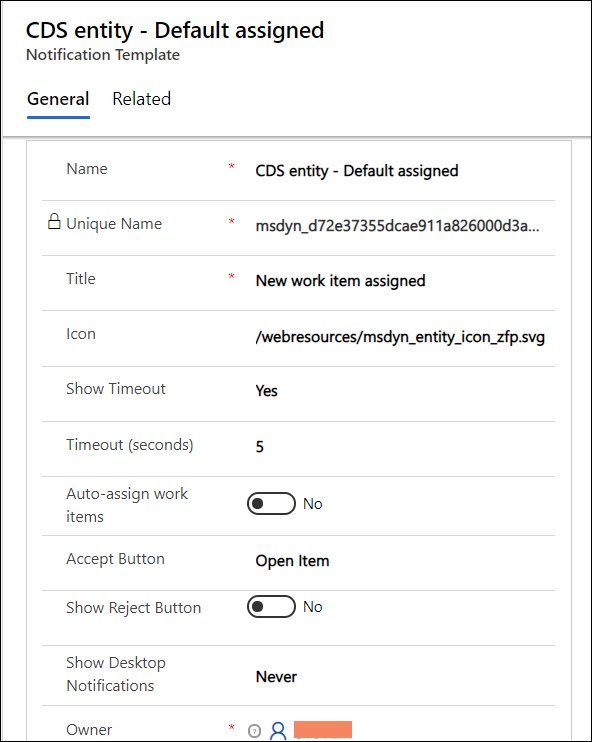
Zvolte Uložit. Šablona je uložena a sekce Pole oznámení se zobrazí na stránce.
Vyberte možnost Přidat existující pole oznámení do části Pole oznámení. Zobrazí se podokno Vyhledat záznamy.
Vyberte ikonu hledání v poli Vyhledat záznamy. Pokud nejsou k dispozici žádné záznamy, zobrazí se zpráva, že nebyly nalezeny žádné záznamy a je třeba vytvořit nový záznam.
Volbou Nové vytvořte pole oznámení. Zobrazí se potvrzovací dialogové okno s dotazem, zda chcete stránku opustit. Vyberte OK.
Na stránce Nové pole oznámení zadejte následující.
Tabulátor Název Hodnota, popis Příklad Všeobecné Name Zadejte název oznámení. Tento název není viditelný pro agenty za běhu. Jméno zákazníka Všeobecné Záhlaví pole Do záhlaví pole zadejte název. To se zobrazí v oznámení, které agenti vidí za běhu. Název Obecné Hodnota Zadejte hodnotu dynamického pole, která se objeví naproti záhlaví pole v oznámení.
Další informace viz Dynamické pole pro záhlaví pole oznámení.{customerName} 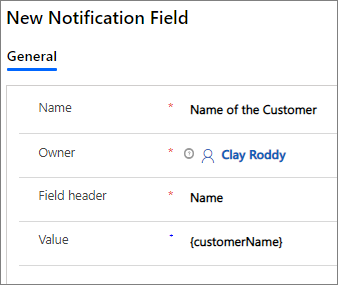
Vyberte šipku zpět v prohlížeči a přejděte na vytvořenou šablonu oznámení. Můžete také vybrat Oznámení v mapě webu a poté vyberte šablonu, kterou jste vytvořili.
Vyberte možnost Přidat existující pole oznámení do části Pole oznámení. Zobrazí se podokno Vyhledat záznamy.
Vyberte název vytvořeného pole oznámení a poté vyberte Přidat. Například Název zákazníka.
Chcete-li přidat další pole oznámení, opakujte kroky 6 až 11.
Zvolte Uložit.
Po uložení oznámení se přihlaste do aplikace agenta a můžete si zobrazit oznámení podle své konfigurace, když je pracovní položka směrována.
Další informace naleznete v tématu Zobrazení oznámení.
Úprava pole oznámení
Jako správce můžete upravit hodnotu záhlaví pole oznámení v mřížce.
Vyberte oznámení, které chcete upravit, na stránce Aktivní oznámení.
Vyberte pole oznámení, které chcete upravit, a poté vyberte záznam, který chcete upravit.
Zvolte Uložit.
Přizpůsobení oznámení
Podívejme se na scénář: V centru služeb zákazníkům společnosti Contoso Pvt Ltd musí mít každé oznámení případu, které se agentovi zobrazí, následující informace:
Název oznámení: Je přiřazen nový případ.
Pole oznámení:
- Priorita případu: Priorita případu – vysoká nebo nízká.
- Název případu: Název případu.
- Zařízení: Zařízení, ze kterého byl případ vytvořen zákazníkem.
- Jazyk: Jazyk zákazníka.
Jako správce musíte upravit šablonu oznámení tak, aby zobrazovala pole pro název a oznámení.
Krok 1: Vytvořte šablonu oznámení s následujícími hodnotami
| TAB | Název | Hodnota |
|---|---|---|
| Obecné | Název | Přizpůsobená šablona oznámení případu |
| Obecný | Nadpis | Nový případ byl přiřazen |
| Obecný | Ikona | Výchozí hodnota je /webresources/msdyn_chat_icon_zfp.svg |
| Obecný | Časový limit zobrazení | No |
| Všeobecné | Časový limit (v sekundách) | Výchozí hodnota je 120. |
| Všeobecné | Automatické přiřazení pracovních položek | Výchozím nastavením je Ne. |
| Všeobecné | Tlačítko Přijmout | Výchozí hodnota je Přijmout. |
| Obecný | Tlačítko Odmítnout | Výchozí hodnota je Ne. Když nastavíte přepínač na Ano, zobrazí se popisek Odmítnout. |
| Obecný | Zobrazovat oznámení na ploše | Výchozím nastavením je Nikdy. Nastavte na Když je aplikace na pozadí. |
Krok 2: Vytvořte pole oznámení s následujícími hodnotami.
Poznámka:
Můžete nakonfigurovat pouze čtyři pole oznámení.
| Name | Záhlaví pole | Hodnota |
|---|---|---|
| Priorita případu | Priorita případu | {$odata.incident.prioritycode.?$filter=incidentid eq '{caseId}'&$select=prioritycode} |
| Nadpis případu | Název případu | {$odata.incident.title.?$filter=incidentid eq '{caseId}'&$select=title} |
| Zařízení | Zařízení | {visitorDevice} |
| Jazyk | Jazyk | {visitorLanguage} |
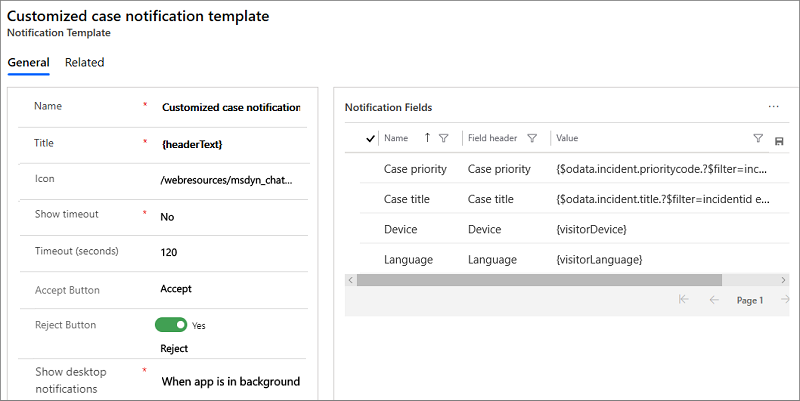
Krok 3: Uložte změny.
Viz také
Seznámení s aplikací Centrum pro správu Customer Service
Správa šablon relací
Správa šablon karet aplikace
Přiřazení šablon k pracovním tokům